win10玩cf跳帧fps不稳定解决方法 win10玩cf掉帧怎么解决
近年来随着电子竞技的兴起和普及,越来越多的玩家喜欢在电脑上玩游戏,而《穿越火线》(CF)作为一款经典的第一人称射击游戏,深受玩家的喜爱。有些Win10系统的用户在玩CF时却遇到了跳帧和FPS不稳定的问题,严重影响了游戏的流畅度和体验。针对这个问题,有哪些解决方法呢?我们将在下文中为大家一一介绍。
具体方法:
方法一:
1、在桌面空白处右击,选择—NVIDIA控制面板,也可以在系统的控制面板里面找到。
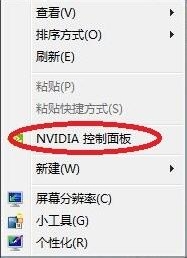
2、在左边找到—管理3D设置,然后在右边点击—垂直同步,然后在下拉菜单中选择—强行关闭。
关闭垂直同步后可能游戏会出现有锯条等情况,如果不适应可以再打开就是。
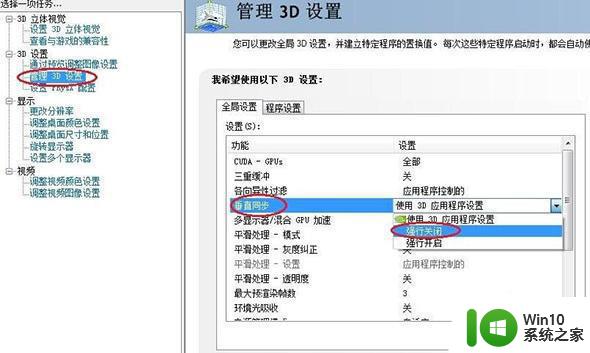
3、然后还在刚才的窗口,下拉一点,找到—纹理过滤,右边下拉选择—高性能。
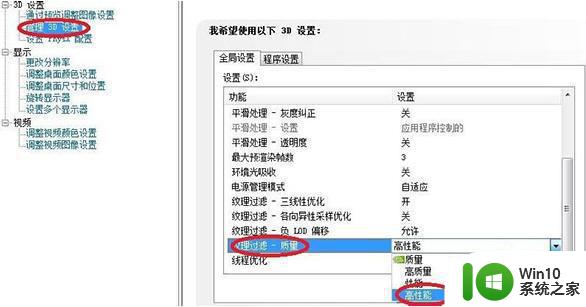
4、最后在左边选择—通过预览调整图像性质,在右边选择—使用我的优先选择,把进度条拉到性能那一边。
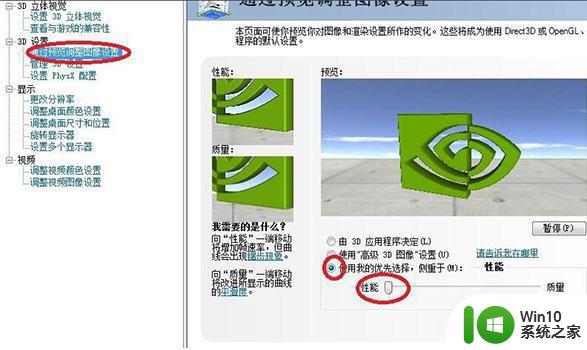
5、最后我们打开游戏,找到右上角的设置选项,色彩深度选择—16位,
贴图质量选择—低,下面的动画效果可以根据自己的情况自由选择,最后一定要注意保存退出。
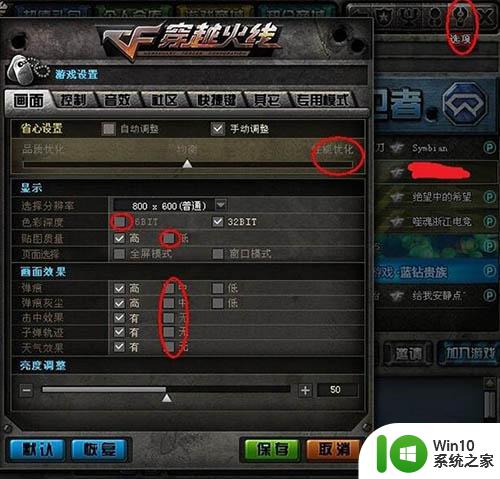
方法二:
1、fps值和电脑的显卡有着密切的联系,如果你发现玩游戏的时候fps值很低或者是不稳定,那就证明你的显卡已经有些过时了,解决方法是换一个性能更好的显卡。
2、如果你觉得你显卡性能不错但是还是fps值很低或者不稳定的话,那估计是你电脑的显卡驱动太久没有更新或者驱动损坏导致显卡性能没有完全发挥,就需要更新显卡驱动了。

3、使用笔记本电脑时一定要注意,如果你的电脑是双显卡切换的。你需要将显存设置为使用独立显卡而不是集成显卡。
4、进入游戏将画面质量和特效调低。
以上是解决win10在玩cf时跳帧和不稳定的fps的方法,如果您遇到相同的问题,可以参考本文中介绍的步骤进行修复,希望对大家有所帮助。
win10玩cf跳帧fps不稳定解决方法 win10玩cf掉帧怎么解决相关教程
- win10玩cf帧数不稳定解决方法 win10玩CF跳帧怎么解决
- win10玩穿越火线掉帧卡顿严重如何修复 win10玩cf掉帧卡顿如何解决
- win10玩穿越火线fps不稳定怎么解决 win10穿越火线fps掉帧怎么办
- win10玩cf卡屏不流畅解决方法 win10玩CF卡顿怎么解决
- win10如何提高cf流畅度fps帧数 win10提高cf流畅度fps的方法
- win10玩英雄联盟fps不稳定卡如何解决 win10玩lolfps不稳定怎么办
- win10命运2莫名其妙掉帧解决方法 win10玩命运2掉帧怎么办
- win10玩游戏掉帧严重怎么解决 win101909玩游戏掉帧严重怎么办
- win10玩cf游戏卡顿严重怎么办 如何优化win10系统以解决cf游戏掉帧问题
- win10玩csgo帧数低怎么办 win10电脑玩csgo掉帧解决方法
- win10系统玩游戏掉帧处理方法 win10玩游戏掉帧严重怎么办
- win10lol打团掉帧 win10玩lol掉帧解决方法
- 蜘蛛侠:暗影之网win10无法运行解决方法 蜘蛛侠暗影之网win10闪退解决方法
- win10玩只狼:影逝二度游戏卡顿什么原因 win10玩只狼:影逝二度游戏卡顿的处理方法 win10只狼影逝二度游戏卡顿解决方法
- 《极品飞车13:变速》win10无法启动解决方法 极品飞车13变速win10闪退解决方法
- win10桌面图标设置没有权限访问如何处理 Win10桌面图标权限访问被拒绝怎么办
win10系统教程推荐
- 1 蜘蛛侠:暗影之网win10无法运行解决方法 蜘蛛侠暗影之网win10闪退解决方法
- 2 win10桌面图标设置没有权限访问如何处理 Win10桌面图标权限访问被拒绝怎么办
- 3 win10关闭个人信息收集的最佳方法 如何在win10中关闭个人信息收集
- 4 英雄联盟win10无法初始化图像设备怎么办 英雄联盟win10启动黑屏怎么解决
- 5 win10需要来自system权限才能删除解决方法 Win10删除文件需要管理员权限解决方法
- 6 win10电脑查看激活密码的快捷方法 win10电脑激活密码查看方法
- 7 win10平板模式怎么切换电脑模式快捷键 win10平板模式如何切换至电脑模式
- 8 win10 usb无法识别鼠标无法操作如何修复 Win10 USB接口无法识别鼠标怎么办
- 9 笔记本电脑win10更新后开机黑屏很久才有画面如何修复 win10更新后笔记本电脑开机黑屏怎么办
- 10 电脑w10设备管理器里没有蓝牙怎么办 电脑w10蓝牙设备管理器找不到
win10系统推荐
- 1 萝卜家园ghost win10 32位安装稳定版下载v2023.12
- 2 电脑公司ghost win10 64位专业免激活版v2023.12
- 3 番茄家园ghost win10 32位旗舰破解版v2023.12
- 4 索尼笔记本ghost win10 64位原版正式版v2023.12
- 5 系统之家ghost win10 64位u盘家庭版v2023.12
- 6 电脑公司ghost win10 64位官方破解版v2023.12
- 7 系统之家windows10 64位原版安装版v2023.12
- 8 深度技术ghost win10 64位极速稳定版v2023.12
- 9 雨林木风ghost win10 64位专业旗舰版v2023.12
- 10 电脑公司ghost win10 32位正式装机版v2023.12